Une mom.implementation est une erreur du logiciel AMD Catalyst qui apparaît lors de l’installation du logiciel AMD Catalyst lorsque le .NET Framework de Microsoft ne parvient pas à trouver les fichiers nécessaires à son installation.
C’est une erreur ennuyeuse et apparaît souvent à chaque fois que les utilisateurs démarrent Windows ou après son retour de veille. Cette erreur est généralement liée à la suite logicielle Catalyst. Le message se lit comme suit:
«Impossible de charger le fichier ou l’assembly ‘MOM.Implementation’ ou l’une de ses dépendances. Le système ne peut pas trouver le fichier spécifié”
MOM signifie Microsoft Operations Module, qui communique avec le logiciel et puisque le composant est introuvable à l’emplacement prévu. Simplement, nous pouvons dire que cette erreur est probablement liée à des pilotes corrompus ou à d’autres composants du système ou des programmes.
En dehors de cela, vous pouvez recevoir le message d’erreur comme ceux ci-dessous qui indique que le fichier est introuvable ou endommagé:
Le fichierMOM.Implementation.dll est manquant ou corrompu.
Erreur lors du chargement de MOM.Implementation.dll. Le module spécifié n’a pas été trouvé.
Le programme ne peut pas démarrer, car MOM.Implementation.dll est absent de votre ordinateur.
Un composant requis est manquant: MOM.Implementation.dll. S’il vous plaît installer à nouveau l’application.
Le démarrage de cette application a échoué, car MOM.Implementation.dll n’a pas été trouvé.
Si vous rencontrez l’un des problèmes mentionnés ci-dessus dans Windows 10, essayez de le résoudre en suivant les méthodes mentionnées ci-dessous:
Méthode 1: réinstallez le logiciel pilote: dans certains cas, le logiciel pilote peut être défectueux et causer des problèmes comme ceux-ci. Afin de résoudre le problème, vous pouvez désinstaller le logiciel du pilote et réinstaller le logiciel du pilote. Pour ce faire, procédez comme suit:
Ouvrez le gestionnaire de périphériques en recherchant le gestionnaire de périphériques dans le champ de recherche.

Maintenant, recherchez le pilote graphique dans la liste.
Cliquez avec le bouton droit sur le pilote graphique et sélectionnez désinstaller le pilote dans le menu.
Une fois le pilote désinstallé, recherchez les modifications matérielles dans le gestionnaire de périphériques afin que Windows installe automatiquement le logiciel du pilote. Cette méthode aidera si le pilote est endommagé.
Méthode 2: Mettre à jour le système d’exploitation Windows: Parfois, la mise à jour du système d’exploitation Windows résoudra le problème sur l’ordinateur. Faire cela:
Ouvrez l’application de configuration> accédez aux mises à jour et à la sécurité> mise à jour de Windows> recherchez les mises à jour.

Une fois l’analyse terminée, téléchargez et installez la mise à jour.
Méthode 3: Installez la dernière version de .NET Framework: comme l’erreur peut se produire en raison du .NET Framework défectueux, l’installation de la version la plus récente ou la réinstallation aidera à résoudre le problème. Vous pouvez télécharger la dernière version directement à partir du site Web de Microsoft. Vous pouvez également le faire manuellement en suivant les étapes ci-dessous:
Tapez Panneau de configuration dans Windows Search et appuyez sur Entrée
Allez dans Programme> Désinstaller un programme
Sur la gauche, cliquez sur Activer ou désactiver les fonctionnalités Windows
Assurez-vous que les deux entrées .NET Framework sont activées
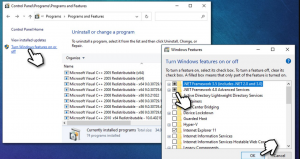
Cliquez sur OK
Méthode 4: Désactivez Catalyst Control Center à partir du démarrage: Les raisons courantes de l’apparition de ce message d’erreur sont Catalyst Control Center et les options GU. Pour le résoudre, vous devez empêcher ces deux programmes de démarrer avec votre système. Pour effectuer ce travail, procédez comme suit:
Tout d’abord, ouvrez le Gestionnaire des tâches
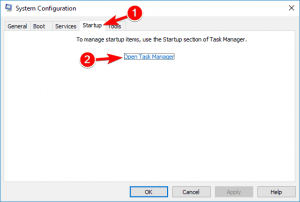
Accédez à l’onglet Démarrage, recherchez Catalyst Control Center et Options GU, puis cliquez sur Désactiver pour les désactiver un par un
Redémarrez votre PC pour voir si le problème est résolu
Méthode 5: Arrêtez l’exécution des applications de démarrage pendant le démarrage: les applications de démarrage peuvent être problématiques car elles absorbent des ressources matérielles et empêchent le chargement de fichiers importants pendant le démarrage de Windows.
Appuyez sur Ctrl + Maj + Échap pour ouvrir le gestionnaire de tâches
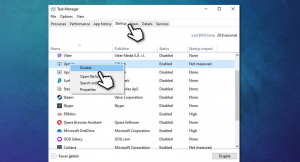
Ici, allez dans l’onglet de démarrage> Trouvez Catalyst Control Center et choisissez Désactiver
Si les options GU sont également disponibles dans la liste, sélectionnez-la et désactivez-la également
Méthode 6: réinstallez Catalyst Control Center: si vous utilisez CCC, réinstallez le programme pour voir si le problème a été résolu.
Cliquez avec le bouton droit sur Démarrer et choisissez Applications et fonctionnalités

Faites défiler la liste de toutes les applications installées
Cliquez sur Catalyst Control Center et sélectionnez Désinstaller> Désinstaller
Maintenant, visitez le site Web officiel d’AMD et téléchargez la dernière version de CCC
Le problème devrait maintenant être résolu.
Méthode 7: Revenir à une version plus ancienne de votre pilote: dans certains cas, les utilisateurs peuvent rencontrer ce problème en raison des pilotes AMD. Depuis, Windows 10 peut mettre à jour automatiquement le pilote, l’erreur comme celle-ci apparaît souvent. Pour résoudre ce problème, vous pouvez revenir à une ancienne version du pilote AMD.
Accédez au Gestionnaire de périphériques via le menu contextuel Démarrer
Développez la section Cartes graphiques> Cliquez avec le bouton droit sur votre carte graphique et choisissez Propriétés
Sélectionnez l’onglet Pilote et cliquez sur Roll Back Driver
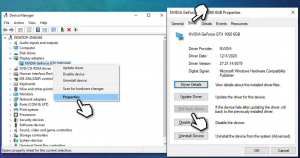
Choisissez une raison pour la désinstallation et terminez le processus
Redémarrez votre PC.
Solutions recommandées pour résoudre divers problèmes de Windows 10
Eh bien, j’ai fourni toutes les meilleures solutions possibles pour résoudre les fenêtres d’erreur mom.implementation 10. Il suffit de suivre attentivement les solutions ci-dessus pour éviter d’autres corruptions ou d’exécuter l’outil de réparation PC.
Il s’agit d’un outil avancé qui supprimera tous les problèmes et erreurs de votre PC et le rendra sans erreur sans aucun tracas. Pour ce faire, il vous suffit de télécharger cet outil et il analysera votre système une fois et résoudra les problèmes automatiquement.
![Comment réparer l’erreur mom.implementation Windows 10 [Guide complet]](https://pctransformation.com/fr/wp-content/uploads/sites/13/2021/05/mom-implementation-windows-10-thumbnail.png)